Hello,大家好,提高一对多查询,相信很多人都会想到index+if+small这个函数组合,但是这函数组合是一个数组公式,实际理解起来还是比较难的,今天跟大家分享一种更加简单的方法,解决一对多查询的问题,就是使用vlookup+countif函数,操作起来非常的简单,下面就让我们来一起操作下吧

一、查找原理
先跟大家介绍下查找的原理,当我们使用vlookup函数查找数据的时候,查找值是不能有重复值的,否则的话就有可能返回错误的结果,所以首先我们就需要来构建一个不重复的查找值
构建不重复的查找值,我们可以使用countif函数对不同的品牌进行分类别计数,随后将计数的结果与品牌合并在一个单元格中,这样的话我们就能构建一个不重复的查找值,这个就是查找的原理,下面就让我们来动手的操作下
二、构建辅助列
首先我们在查找值的前面插入2列辅助列,在辅助列1中我们输入公式:=B2&C2,在辅助列2中我们输入公式:=COUNTIF($C$2:C2,C2),这样辅助列2的作用是根据不同的品牌分类别计数,辅助列1的作用是将辅助列2以及品牌连接在一起,构建一个不重复的查找值
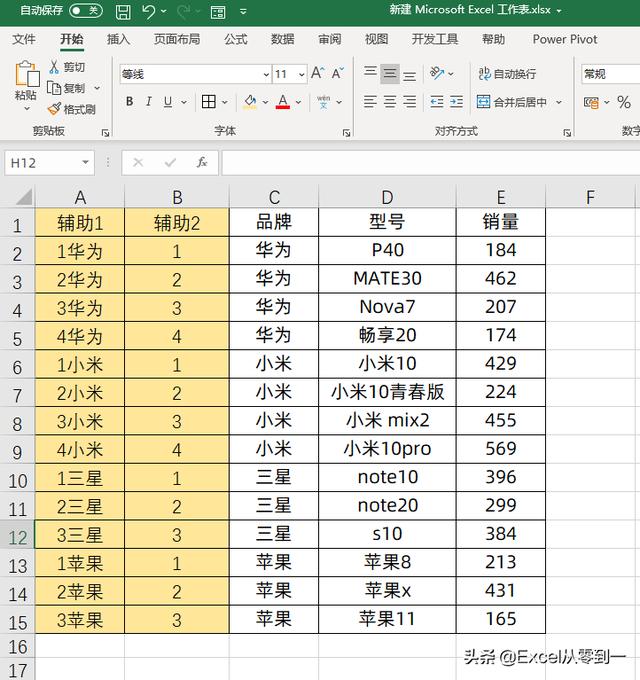
三、使用vlookup查询数据
设置完毕后只需要将公式设置为:=IFERROR(VLOOKUP(ROW(A1)&$G$2,$A$2:$E$15,4,FALSE),"")向下拖动即可得到正确的结果,效果如下图,下面简单的跟大家介绍下这个公式
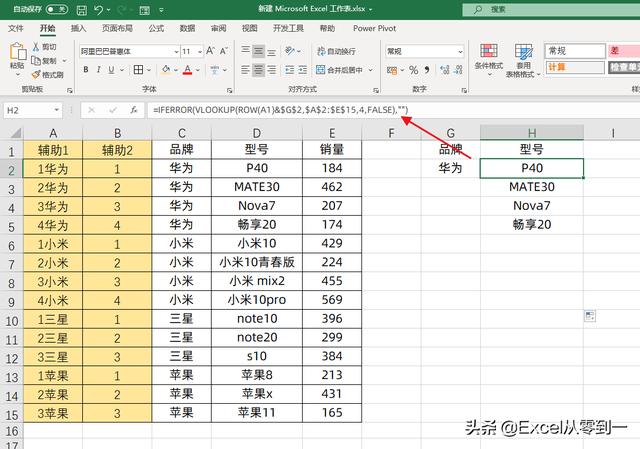
在这里IFERROR这个函数是用来屏蔽错误值的,vlookup的公式是:VLOOKUP(ROW(A1)&$G$2,$A$2:$E$15,4,FALSE)
第一参数:ROW(A1)&$G$2,在这里ROW(A1)的作用是构建一个从1开始的序列,我们将这个序列与品牌连接在一起,就构成了查找值
第二参数:$A$2:$E$15在这里我们需要注意的是,我们添加的2列辅助列也必须添加到查找的区域中
第三参数:4,因为在这里我们要查找型号,型号在新表格的第四列,所以为4
第四参数:false,代表精确匹配
以上就是今天分享的方法,怎么样?你学会了吗?
我是excel从零到一,关注我,持续分享更多excel技巧





















 1732
1732

 被折叠的 条评论
为什么被折叠?
被折叠的 条评论
为什么被折叠?








